Aug 14, 2025 • Categoría: Soluciones para Windows • Soluciones probadas
Windows 10 es la versión más reciente y con más funciones del popular sistema operativo. Requiere actualizaciones periódicas para garantizar que el sistema esté funcionando sin contratiempos. Sin embargo, las actualizaciones de Windows a veces dan errores como el 0x8024402c que hacen que el sistema no pueda continuar con la actualización.
El problema surge cuando hay una falla en la red que hace que el sistema no pueda conectarse al servidor de actualización. Puede parecer un asunto menor, pero este error generalmente conduce a una pantalla azul de la muerte (BSoD).
DESCRIPCIÓN GENERAL DEL ERROR 0X8024402C
Tan pronto como abras Windows Update, intenta conectarte a la red para actualizar tu computadora, puede aparecer este error: STOP: 0x8024402c. Esto sucede cuando la PC no puede conectarse correctamente al servidor de actualización de Windows, lo que hace que el sistema se confunda y, en última instancia, se bloquee y muestre el BSoD.
Este error podría surgir debido a una configuración de red no válida, configuración de LAN o configuración de actualización que no cumple con los requisitos de actualización. Se puede evitar autorizando la configuración Detectar conexión automáticamente.
Este error también podría deberse a errores en la configuración del firewall o del proxy; si estos están configurados incorrectamente, la conexión entre los servidores de Windows Update y la computadora puede fallar.
PRINCIPALES RAZONES DEL ERROR 0X8024402C
Puede haber tantas razones que obstaculizan la configuración de Internet de la computadora. Aquí hemos mencionado algunos:
- Actualizaciones pendientes
- Configuración incorrecta de la hora en tu computadora
- Archivos corruptos
- Archivos basura con amenazas activas
- Configuración incorrecta del firewall que obstaculiza las actualizaciones importantes en la computadora
Sin embargo, a continuación, describimos algunas soluciones para este error que puede usar.
SOLUCIÓN DEL ERROR 0x8024402c
Aquí hay cuatro correcciones comprobadas para resolver el error de Windows Update.
REVISIÓN 1: HABILITACIÓN DE LA CONFIGURACIÓN DE DETECCIÓN DE RED AUTOMÁTICA
Para evitar que tu PC se confunda y se conecte automáticamente a una red, puedes activar la configuración de detección automática para solucionarlo.
Paso 1: Abre Internet Explorer seleccionándolo en el menú Inicio.
Paso 2: Haz clic en el icono de la rueda dentada de Configuración que se encuentra en la parte superior derecha de la ventana. Selecciona Opciones de Internet.
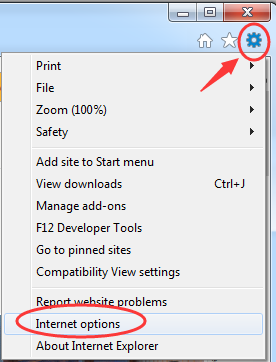
Paso 3: Haz clic en Configuración de LAN que se encuentra debajo de la ventana Conexión.
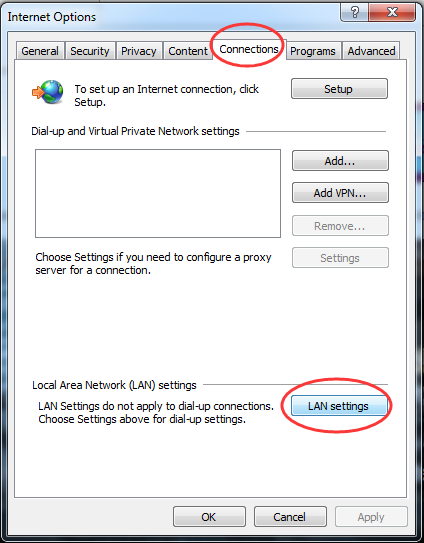
Paso 4: Marca la casilla antes de Detectar automáticamente la configuración.
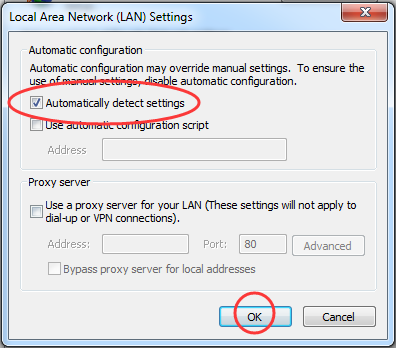
Paso 5: Intenta abrir Actualizaciones de Windows nuevamente.
REVISIÓN 2: ELIMINACIÓN DE CARACTERES NO VÁLIDOS EN LA LISTA DE EXCEPCIÓN DE PROXY
La configuración del proxy afecta la capacidad de la PC para detectar la red. Debe mantener limpia la configuración del proxy para evitar que el sistema se conecta a varios servidores sin recursos.
Paso 1: Abra Internet Explorer seleccionándolo en el menú Inicio.
Paso 2: Haz clic en el icono de la rueda dentada de Configuración que se encuentra en la parte superior derecha de la ventana. Selecciona Opciones de Internet.
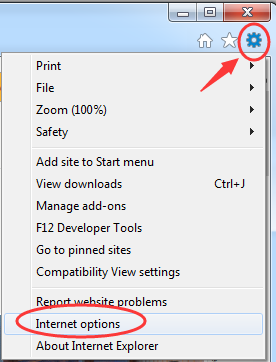
Paso 3: Haz clic en Configuración de LAN que se encuentra debajo de la ventana Conexión.
Paso 4: Navega a Avanzado mientras marca Usar un servidor proxy para su LAN.
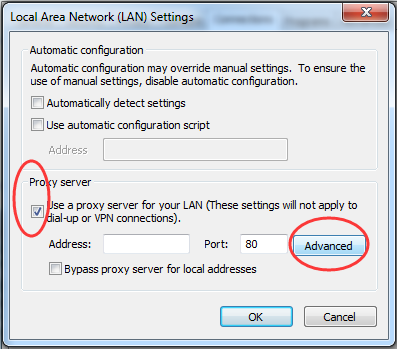
Paso 5: Si el cuadro Excepciones tiene algún contenido, bórralo y luego selecciona Aceptar.
Paso 6: Sal de Internet Explorer y abre el símbolo del sistema escribiéndolo en la barra de búsqueda y haciendo clic en el resultado superior.
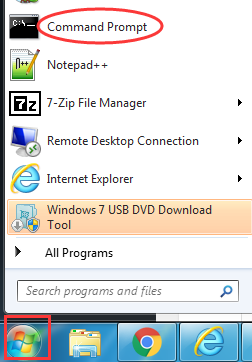
Paso 7: Ejecuta la siguiente línea de comandos por línea y presiona Entrar después de cada uno:
netsh winhttp wuauserv
net stop wuauserv
net start wuauserv
Paso 8: intenta actualizar las actualizaciones de Windows ahora.
REVISIÓN 3: CAMBIAR LOS SERVIDORES DNS
Si hay problemas con el proveedor de servicios de Internet (ISP), podría generar el error 0x8024402c. Cambiar los servidores DNS al público puede resolver el problema.
Paso 1: Inicia el cuadro de diálogo Ejecutar presionando simultáneamente Win + R. Escribe en el cuadro de diálogo ncpa. cpl y selecciona Aceptar.
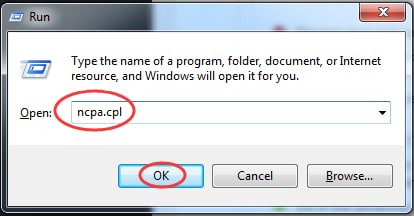
Paso 2: Se abrirá el panel Conexión a Internet. Selecciona el adaptador de red activo haciendo doble clic en él.
Paso 3: Elige Propiedades y haz doble clic en Protocolo de Internet versión 4 o TCP/IPv4.
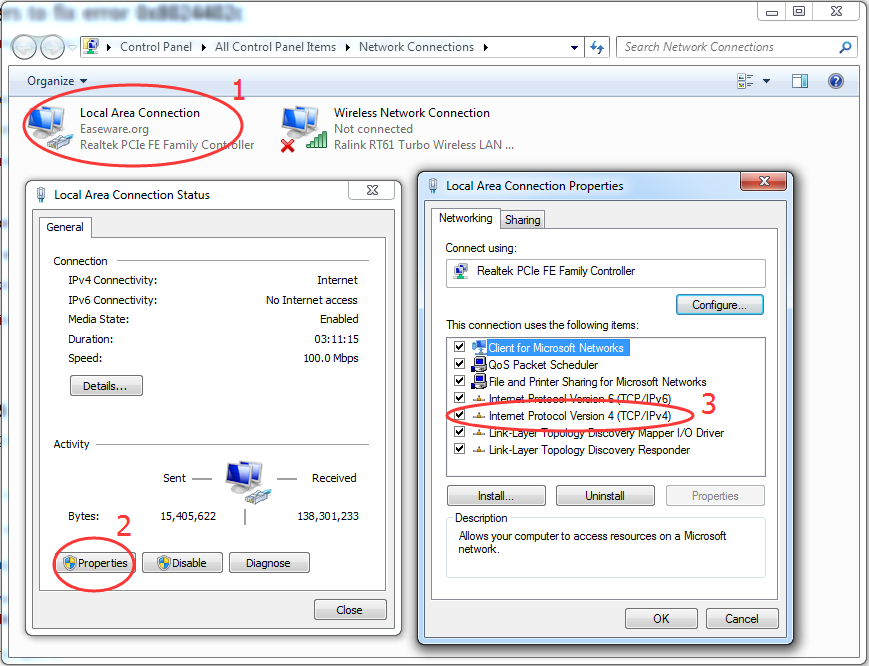
Paso 4: Configura el siguiente servidor DNS ingresando las direcciones en el espacio provisto
Para el servidor DNS preferido, ingrese 8.8.8.8
Para el servidor DNS alternativo, ingrese 8.8.4.4
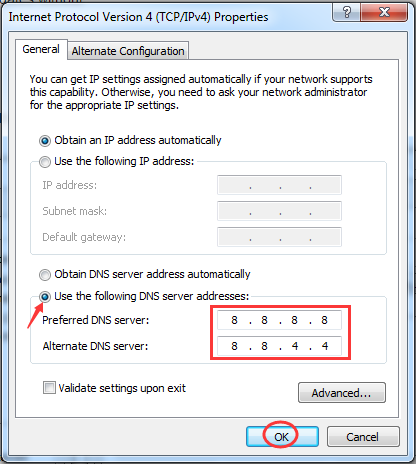
Para tu referencia, estas son direcciones de servidores DNS públicos para Google.
Paso 6: Intenta instalar las actualizaciones en la aplicación de actualizaciones de Windows ahora.
FIX 4: CONFIGURAR EL CLIENTE DE ACTUALIZACIONES
Si ninguna de las otras soluciones anteriores funciona, puedes intentar configurar el cliente de actualización para corregir el error 0x8024402c.
Paso 1: Inicia el cuadro de diálogo Ejecutar presionando simultáneamente Win + R. En el cuadro, escribe regedit y selecciona Aceptar.
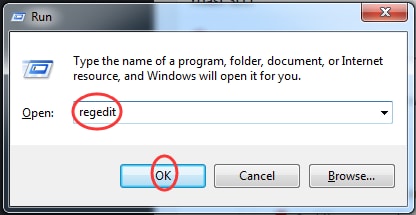
Paso 2: En el cuadro de diálogo Control de cuentas de usuario que se abre, selecciona Sí para permitir el acceso al registro.
Paso 3: En la ventana del Registro de Windows, ve a HKEY_LOCAL_MACHINE> SOFTWARE> Políticas> Microsoft> Ventanas> Actualización de Windows> Australia
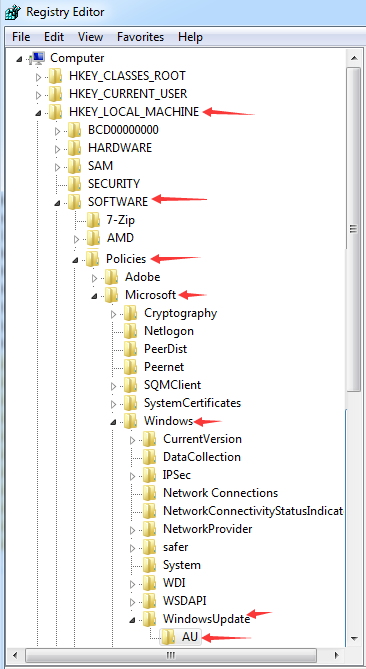
Paso 5: En el lado derecho de la clave AU, haz doble clic en UseWUServer y cambia los datos del valor a cero (0). Selecciona Aceptar.
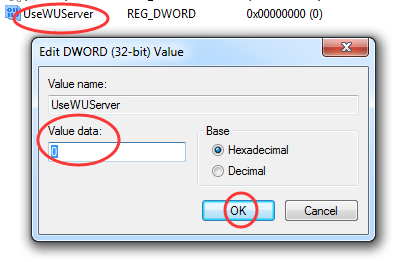
Si no puede encontrar la carpeta WindowsUpdate, puedes crear una siguiendo estos pasos:
Paso 1: en la carpeta de Windows, haz clic derecho sobre ella y luego selecciona New> Llave. Nombra las nuevas actualizaciones clave de Windows.
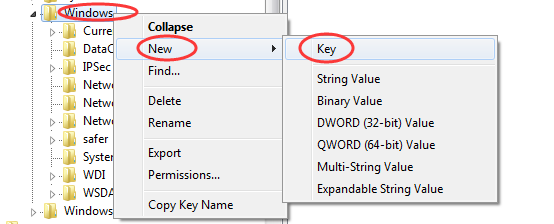
Paso 2: Haz clic con el botón derecho en la carpeta WindowUpdate y selecciona New> Llave. Nombra la nueva clave AU.
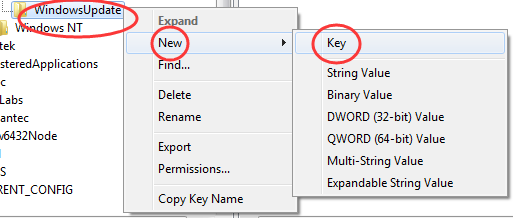
Paso 3: Haz clic con el botón derecho en el panel derecho de la ventana y selecciona Nuevo> Valor DWORD (32 bits).
Paso 4: Cambia el nombre del nuevo valor a UseWUServer. Intenta instalar las actualizaciones en la aplicación de actualizaciones de Windows ahora.
El sistema utiliza continuamente el registro porque aquí es donde se encuentran las configuraciones y los archivos importantes. Se utiliza para recuperar la configuración y las entradas preferidas entre aplicaciones y cuentas de usuario. Con el tiempo, la cantidad de archivos guardados en él hace que el sistema se ralentice y eventualmente cometa errores como el error de actualización de Windows 0x8024402c.
REVISIÓN 5: COMPRUEBE LA CONFIGURACIÓN DEL FIREWALL
El Firewall de Windows confunde al instalador o actualizador de Windows con una amenaza y lo bloquea muchas veces. Esto es lo que puedes hacer para resolver el problema.
Paso 1: Presiona la tecla del logotipo de la ventana + la tecla R juntas para abrir el comando de aviso.
Paso 2: Escribe “Cortafuegos. cpl” en el espacio en blanco y presiona enter
Paso 3: Ve a la configuración privada y selecciona la opción "Desactivar configuración de Firewall".”
Paso 4: Repite el paso número 3 para la configuración de la red pública y presiona OK.
REVISIÓN 6: LIMPIAR LOS ARCHIVOS BASURA
A menudo, es una gran cantidad de archivos basura en tu computadora lo que puede estar causando el error. Los archivos basura pueden interferir con el buen funcionamiento de la computadora.
Paso 1: Presiona la tecla del logotipo de Windows + la tecla X juntas para iniciar una opción de menú. Elige la opción "Símbolo del sistema"
Paso 2: Haz clic en "Sí" para ejecutar el símbolo del sistema como administrador. Escriba "cleanmgr" en el espacio en blanco y haz clic en Intro.
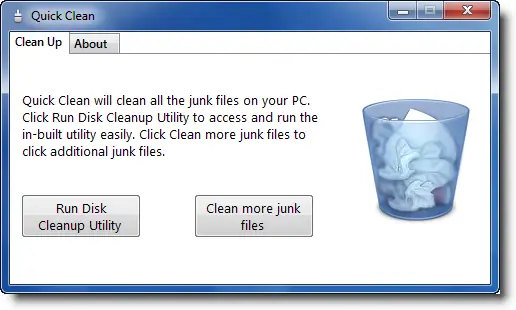
El proceso comenzará después de dar este comando. Este proceso calculará cuántos archivos inútiles y basura hay en el disco duro de tu computadora que se pueden eliminar. Una vez que su computadora haya sido escaneada con todos los archivos basura, haz clic en Aceptar para eliminar toda la basura de forma permanente y liberar espacio de la computadora.
CONCLUSIÓN
El error de Windows Update es un problema común que se puede solucionar con las soluciones enumeradas anteriormente. Si necesitas que no funcionen, puedes intentar ponerse en contacto con un profesional de TI para que te ayude. Pueden garantizar que tus archivos estén seguros y protegidos mientras trabajan para detectar y solucionar el problema.
Antes que nada, intenta sincronizar su reloj de Internet con la hora de la computadora y vuelve a ejecutar las Actualizaciones de Windows. Si esto no funciona, puedes ejecutar un software de seguridad porque el malware también puedes hacer que las actualizaciones fallen. También debes tener en cuenta que Windows Updates es un programa muy sensible; una vez que encuentra errores, el sistema se vería muy afectado; podrías hacer que la PC se ralentizara o no se iniciará correctamente.
Soluciones para Windows
- Recuperación de datos
- 1.Recuperar unidad cifrada BitLocker
- 2.Recuperar Gratis Archivos para Windows
- 3.Recuperar Carpetas Eliminadas en Windows
- 4.Recuperar unidad cifrada BitLocker
- Problemas del sistema
- 1.Tecla de mayúsculas no funciona
- 2.CD-ROM o disco no funciona
- 3.Archivos DLL faltantes en Windows
- 4.Pantalla negra después de iniciar sesión
- Consejos para Windows
- 1.Cómo ejecutar Comando Scandisk
- 2.¿Qué es Windows PE?
- 3.¿Cómo montar Ext4 en Windows?
- 4.¿Cómo Formatear la Unidad C?
- Error del equipo de PC





Alfonso Cervera
staff Editor